WordPress sudah menjadi CMS primadona untuk para blogger profesional, yang memungkinkan pengguna untuk membangun website dan blog yang dinamis. Pada bahasan kali ini kami akan mencoba untuk mengulas bagaimana cara install plugin WordPress secara manual di localhost menggunakan WAMPServer. Cara ini hampir sama dengan artikel yang kami bahas sebelumnya yaitu cara install theme WordPress di localhost.
Plugin WordPress adalah program tambahan yang dapat diintegrasikan dengan WordPress untuk memberikan fungsi-fungsi lain yang belum tersedia pada instalasi standar, atau dapat juga di sebut sebuah atau seperangkat program aplikasi tambahan yang mempunyai fungsi script dalam bahasa PHP yang memberikan fitur dan layanan yang spesifik untuk meningkatkan fungsi dalam penggunaan blog WordPress, yang bisa dikombinasikan dengan blog menggunakan akses poin dan metode yang disediakan oleh WordPress.

Plugin mempunyai peran yang sangat penting untuk WordPress, bahkan bisa di katakan merupakan bagian yang tidak dapat dipisahkan dari WordPress. Plugin mempunyai banyak sekali fungsi dan kegunaan yang berbeda-beda tergantung dengan kebutuhan situs Anda. Kita ambil contoh : saat Anda ingin membangun sebuah website toko online di WordPress maka Anda harus memasang plugin seperti WooCommerce atau WP eCommerce yang mempunyai fitur dan fungsi untuk toko online.
Ada banyak pilihan plugin yang sudah didukung oleh banyaknya programer dari seluruh dunia yang mengabdikan diri pada proyek WordPress. Terdapat banyak plugin yang luar biasa kaya dengan fitur dengan harga yang murah bahkan ada juga yang gratis. Anda pun bisa menjadi pembuat plugin jika memang faham tentang coding.
Situs resmi plugin WordPress
Untuk menjaga kenyamanan dan keamanan para penggunanya, kini pihak WordPress membuat situs resmi untuk mengumpulkan plugin mereka di situs : http://wordpress.org/extend/plugins/
Di situs tersbut terdapat banyak plugin yang dapat Anda gunakan sesuai kebutuhan blog Anda. Tinggal ke menu Search dan cari dengan kata kunci tertentu, maka Anda akan menemukan plugin tersebut dan tentu saja bisa anda download secara gratis.
Plugin WordPress Berbayar
Seiring dengan berkembangnya WordPress yang begitu pesat, banyak pihak yang melihat hal tersebut sebagai peluang bisnis yang menjanjikan. Sekarang banyak develover pintar yang membuat plugin untuk tujuan komersial, mereka menciptakan plugin yang memiliki fungsi istimewa lalu menjualnya kepada mereka yang membutuhkan fungsi istimewa plugin tersebut.
Cara Install Plugin WordPress di Localhost Menggunakan WAMPServer
Ada beberapa pilihan cara untuk meng-install plugin wordpress di localhost, mulai dari install langsung dari dashboard WordPress dan ada jg install plugin dengan langsung men copy paste data.
Untuk Install plugin melalui dashboard WordPress dibagi dalam 2 cara yaitu plugin bisa di cari langsung pada halaman dashboard lalu di install, ini bisa di lakukan jika plugin tersebut sebelumnya sudah terdaftar di http://wordpress.org/extend/plugins/. Dan cara terakhir download file plugin yang Anda inginkan lalu simpan di komputer Anda, dan langkah selanjutnya upload plugin tersebut melalui dashborad, dengan cara ini biasanya untuk plugin-plugin premium (berbayar) dikarenakan plugin tersebut memang tidak tersedia pada situs resmi WordPress.
Cara pertama install plugin dengan langsung men copy paste data
- Silahkan download terlebih dahulu plugin WordPress yang akan Anda gunakan untuk blog di halaman official download dari direktori Plugins WordPress. Klik pada menu Plugins yang tersedia pada menu atas.
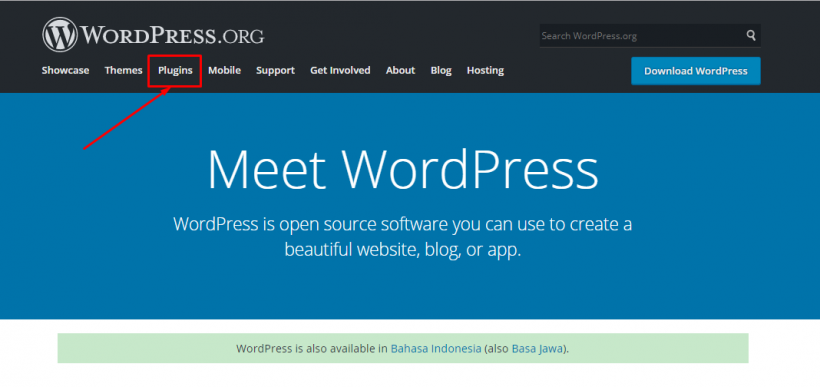
- Cari plugin yang ingin Anda instal di website WordPress Anda.
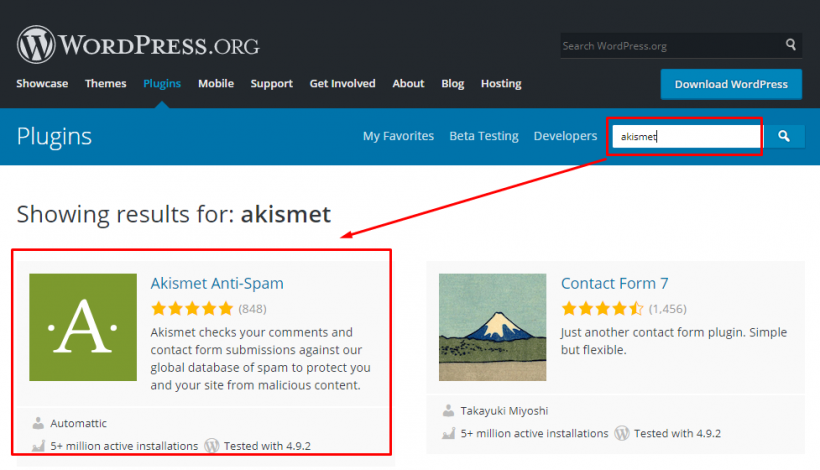
- Kemudian klik Download, simpan pada local komputer.
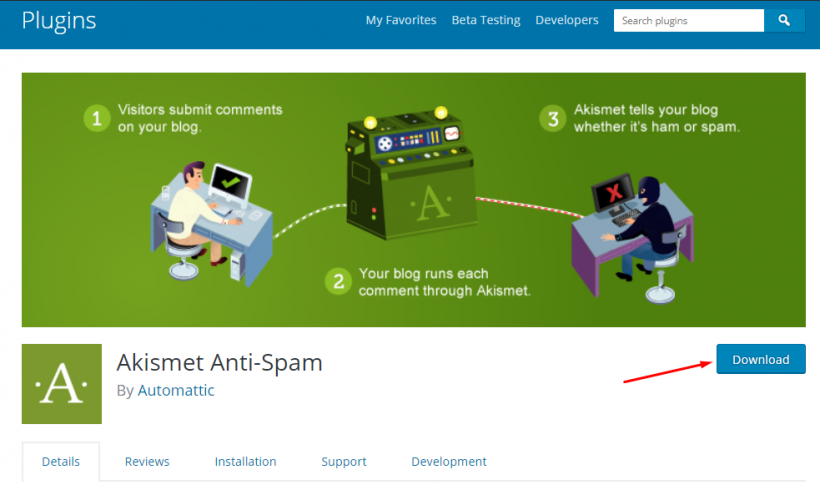
- Plugin yang Anda download tadi masih dalam bentuk file zip, oleh karena itu ekstraklah terlebih dahulu file tersebut dengan menggunakan software ekstraktor seperti winzip, winrar atau yang lainnya yang biasa anda gunakan.
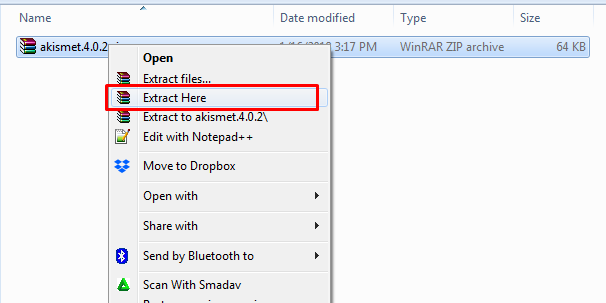
- Buka Windows explorer Anda lalu buka directory C:\wamp64\www\wordpress1\wp-content\plugins ( ingat bahwa sebelumnya anda telah menginstall WAMPServer), copy lalu paste folder plugin akismet ke dalam directory tersebut.
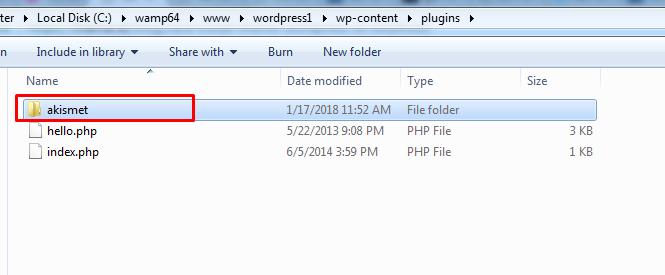
- Sekarang login ke Dashboard lalu ke menu Plugin kemudian klik activate untuk mengaktifkan fitur plugin WordPress tersebut.
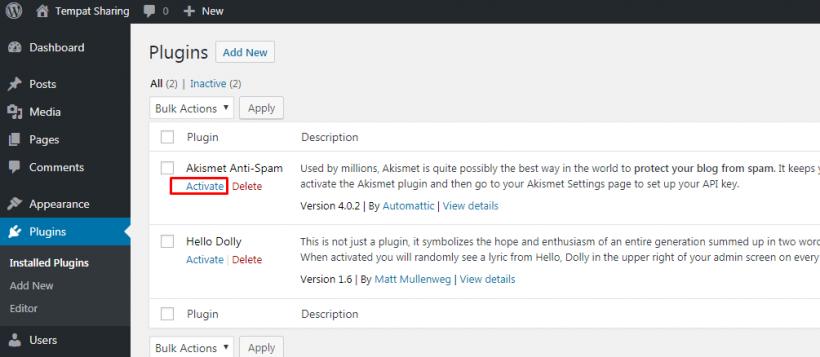
Cara kedua install langsung dari dashboard WordPress
Ada 2 langkah yang bisa Anda ikuti :
Cara Install Plugin WordPress 1
- Silahkan jalankan program WAMPServer anda.
- Buka blog wordpress local anda lalu isi username dan password login ( http://localhost/wordpress1/wp-admin )
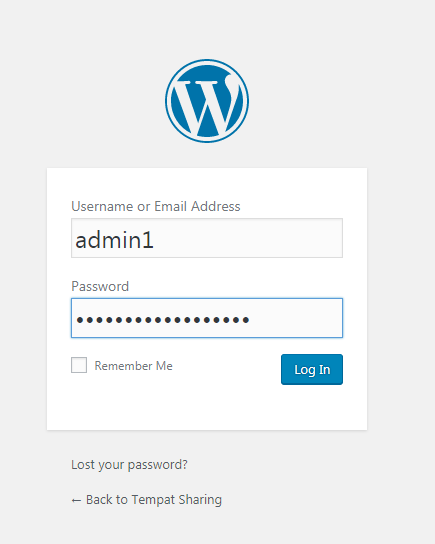
- Saat sudah berada di dashboard blog, arahkan pointer mouse pada menu Plugins ( disebelah kiri ), lalu klik Add New
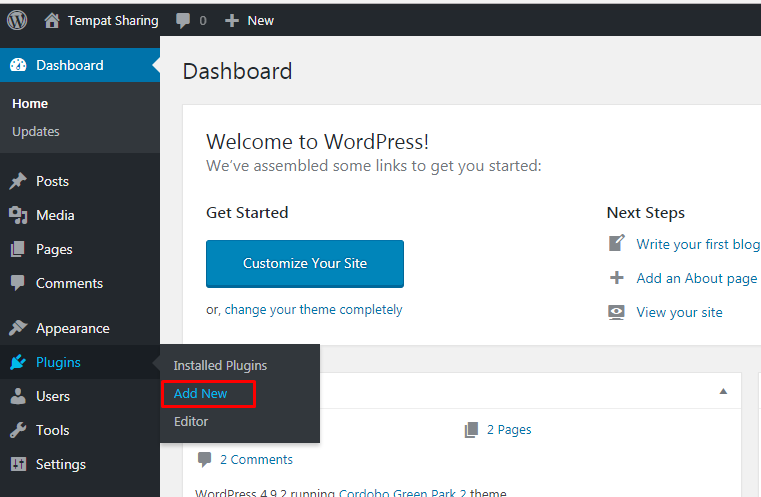
- Ketik kata kunci atau nama plugins yang ingin Anda download dan install di blog, misal “SEO”. Kemudian tekan enter.
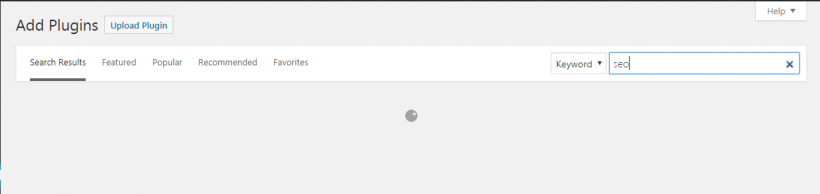
- Akan keluar list plugin yang berhubungan dengan SEO, Anda tinggal memilih mana yang mau di install. Di sini kami contohkan untuk menginstall plugin Yoast SEO.
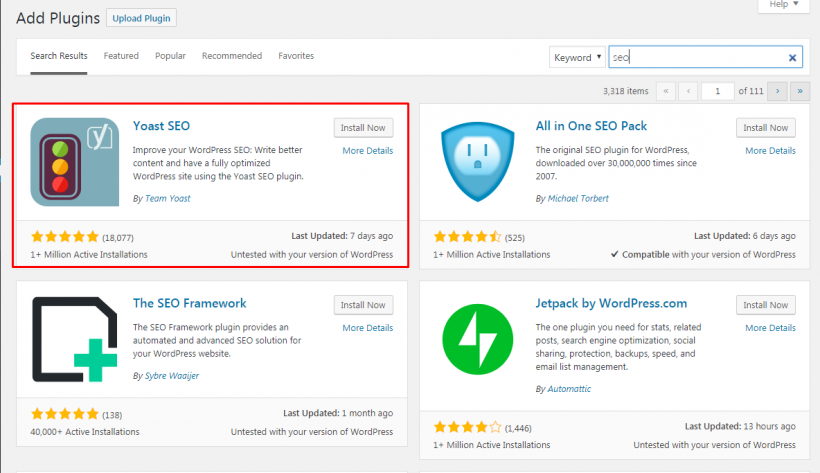
- Klik nama plugin yang ingin di install, lalu klik Install Now
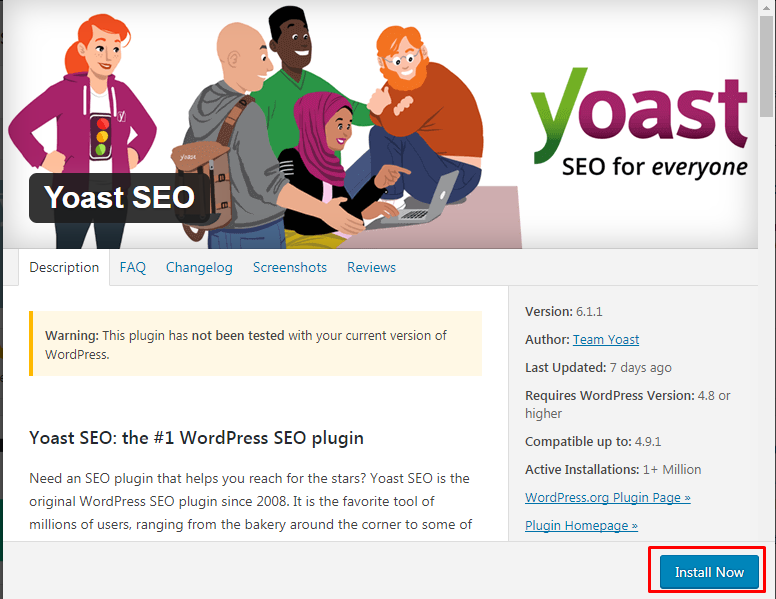
- Setelah plugin berhasil di install, klik Activate untuk mengaktifkan plugin tersebut.
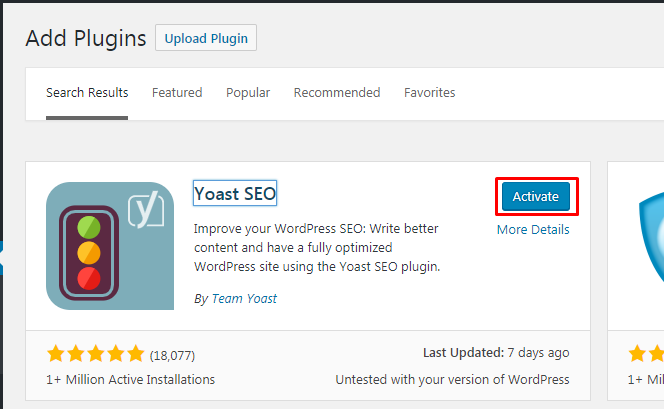
- Selesai. Kini plugins sudah bisa Anda gunakan.
Cara Install Plugin WordPress 2
Cara ini dapat Anda lakukan jika plugin yang ingin di pasang di blog tidak dapat di cari melalui dashboard (biasanya plugin premium). Berikut cara untuk menginstall nya :
- Anggap saja bahwa Anda sudah menyimpan file plugin dalam komputer Anda dalam bentuk .zip
- Login ke dashboard WordPress Anda.
- Arahkan pointer mouse pada menu Plugins, kemudian klik Add New
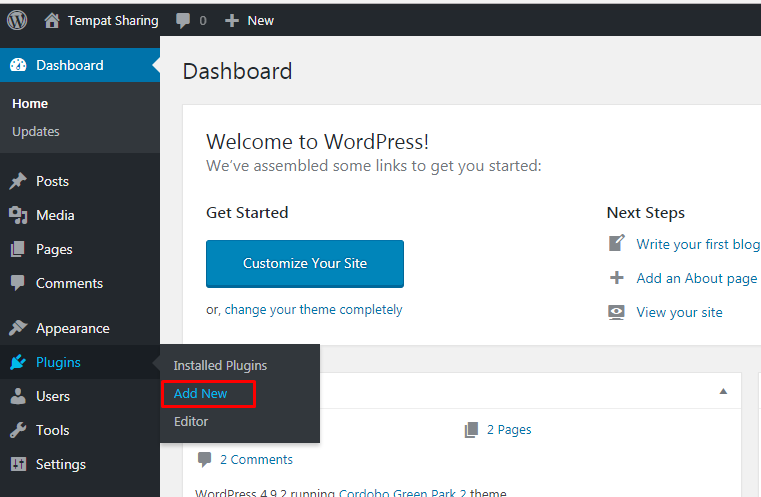
- Klik Upload Plugin
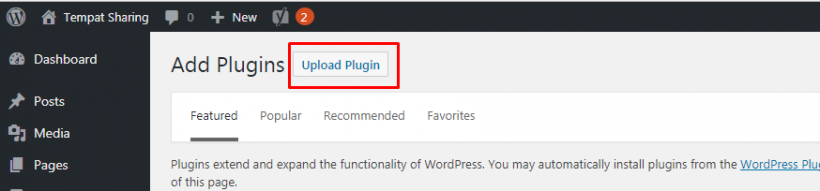
- Klik tombol Choose File, lalu pilih file plugin yang di inginkan (harus sudah di kompress menjadi .zip) lalu klik tombol Install now
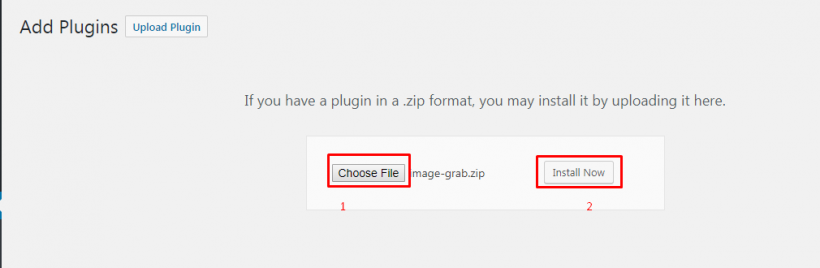
- Klik Activate untuk mengaktifkan plugin tersebut.

- Selesai.
Sangat mudah bukan?. Selamat, proses cara install Plugin WordPress di localhost menggunakan WAMPServer telah selesai, dan sekarang plugin sudah siap digunakan. Cara untuk menginstall plugin ini sama persis dengan cara menginstall theme WordPress, bisa dengan upload atau bisa juga dengan pencarian. Dan pada bagian sub menu ketika mengakses halaman install plugin juga mirip, ada pencarian plugin, plugin tags, plugin popular, atau yang paling baru.

